Kako onemogućiti OTA obavijesti na Androidu
Miscelanea / / November 28, 2021
Korisnici Androida danas dobivaju mnogo ažuriranja i sigurnosnih zakrpa za svoje telefone. Ova ažuriranja sada postaju sve češća. To jest, postoji barem ažuriranje sigurnosne zakrpe jednom mjesečno. Ova ažuriranja postaju dosadna kada vas učestalim obavijestima traže da ažurirate svoj Android uređaj. Ponekad obavijest neće nestati. Jednostavno će ostati na vašoj traci obavijesti i ne možete klizati po obavijesti da biste je uklonili. Ovo je još jedna smetnja obavijesti o OTA ažuriranju na Androidu.
Što su OTA ažuriranja?
- OTA se proširuje na Over-the-Air.
- OTA ažuriranja nadograđuju vaše sistemske aplikacije i operativni sustav.
Kada su OTA ažuriranja dosadna?
Kad previše često OTA ažuriranje iskaču obavijesti, pojavljuje se smetnja. Ljude često nerviraju obavijesti. Čak i za manja ažuriranja, te bi se obavijesti neprestano pojavljivale dok ne nastavite s ažuriranjem. Ali postoje slučajevi kada vam ažuriranje zaista neće trebati. Također, neka ažuriranja mogu uzrokovati pad aplikacija. Nekoliko ažuriranja čak dolazi s puno grešaka koje uništavaju nesmetan rad vašeg Android uređaja.
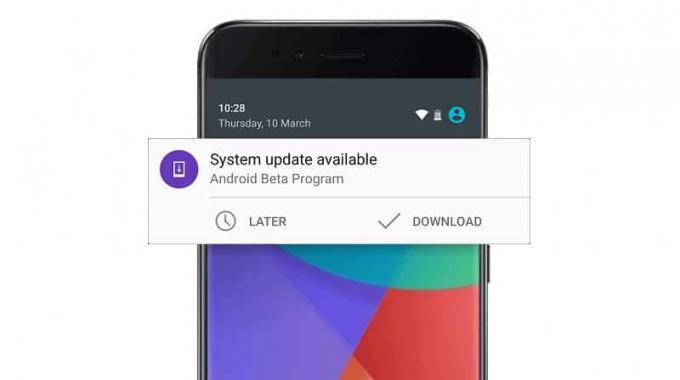
Sadržaj
- Kako onemogućiti OTA obavijesti na Androidu?
- 1. način: Onemogućavanje obavijesti
- Metoda 2: Onemogućavanje ažuriranja softvera
- Metoda 3: Onemogućite OTA obavijest pomoću onemogućavanja usluga trećih strana
- Metoda 4: korištenje Debloatera za onemogućavanje aplikacija
- Metoda 5: Aplikacija FOTA Kill
Kako onemogućiti OTA obavijesti na Androidu?
Razgovarajmo o različitim metodama koje možete koristiti za onemogućavanje OTA obavijesti na svom Android telefonu:
1. način: Onemogućavanje obavijesti
Ako vas nerviraju obavijesti o OTA ažuriranju na vašem Android telefonu, možete pokušati onemogućiti obavijest na svom telefonu.
1. Prijeđite prstom prema dolje po svom Androidu da biste vidjeli obavijesti.
2. Pritisnite i držite obavijest o OTA ažuriranju.
3. Dodirnite ikonu informacija koja će otvoriti postavke dopuštenja za obavijesti usluge Google Play.
4. Prebaci na opcija bloka do onemogućite sve obavijesti s Google Play usluga, uključujući obavijesti o OTA ažuriranju.
Alternativna metoda:
Ako se ikona s informacijama ne prikaže kada pritisnete i držite obavijest, tada možete onemogućiti obavijest na stranici Postavke vašeg telefona. Budući da su obavijesti o OTA ažuriranju s Google Play usluga, onemogućavanje obavijesti Play usluga može zaustaviti ove obavijesti.
Da biste onemogućili OTA obavijesti pomoću Android postavki,
1. Otvorite svoj telefon Postavke App.
2. Pomaknite se prema dolje i otvorite"Aplikacije". Pronaći Google Play usluge i otvori ga.
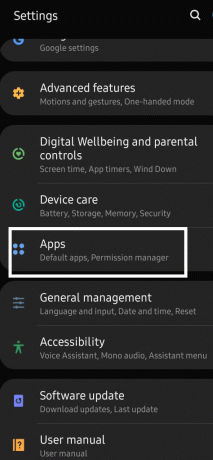
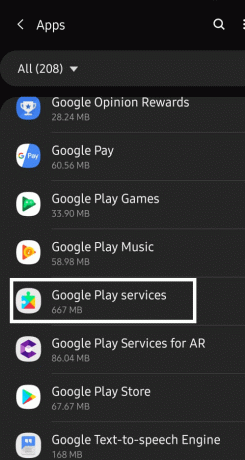
3. Odaberite Obavijesti i biraj Blokiraj sve ili onemogućite prekidač za "Prikaži obavijesti".
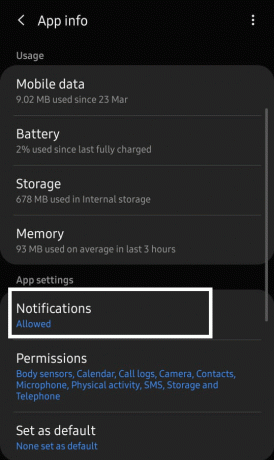
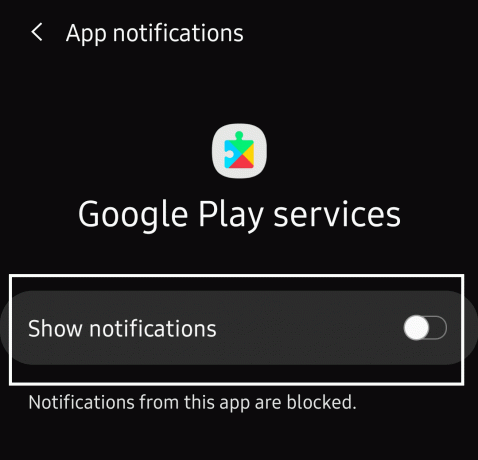
Također pročitajte:Riješite problem sa slanjem ili primanjem teksta na Androidu
Metoda 2: Onemogućavanje ažuriranja softvera
Ako stvarno mislite da vam nisu potrebna manja ažuriranja, možete onemogućiti ažuriranja softvera na svom telefonu. To bi zaustavilo dosadne obavijesti o ažuriranju. Međutim, ako želite ažurirati svoj telefon, možete ručno provjeriti ima li ažuriranja i instalirati ih.
Da biste onemogućili ažuriranja softvera na svom uređaju,
1. Ići Postavke.
2. Pomaknite se prema dolje i dodirnite "Aplikacije". Na nekim uređajima možete ga vidjeti pod nazivom Applications/Application Manager.
3. Pronaći Ažuriranje softvera i dodirnite ga. Odaberite Onemogući.
Ako ne možete pronaći Ažuriranje softvera navedene u aplikacijama vaših postavki, možete onemogućiti ažuriranja iz Mogućnosti razvojnog programera.
Da biste onemogućili ažuriranja ovom metodom, morate to učiniti omogućite opcije za razvojne programere na svom Android telefonu.

Nakon što omogućite opcije razvojnog programera, vratite se na Postavke. Pomaknite se prema dolje i naći ćete Mogućnosti razvojnog programera na kraju. Otvorite opcije i onemogućite Automatsko ažuriranje sustava.
Metoda 3: Onemogućite OTA obavijest pomoću onemogućavanja usluga trećih strana
- Potražite aplikacije poput Onemogući uslugu ili Onemogućivač usluge na Google Playu.
- Instalirajte bilo koju dobru aplikaciju za onemogućavanje usluga.
- Morat ćete rootati svoj uređaj da biste koristili takav softver. Nakon rutiranja uređaja, otvorite softver i dodijelite Root pristup softveru.
- Potražite ključne riječi poput ažuriranje ili Ažuriranje sustava i onemogućiti ih.
- Ponovno pokrenite svoj pametni telefon. Gotovo! Više nećete imati dosadne OTA obavijesti.
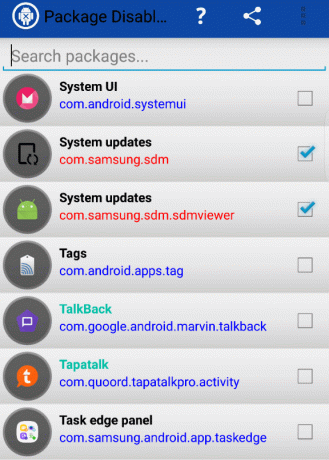
Metoda 4: korištenje Debloatera za onemogućavanje aplikacija
Debloater je softverski alat za onemogućavanje raznih aplikacija uključujući aplikacije sustava. Ne morate rootati svoj telefon da biste koristili Debloater. Možete vidjeti popis svih aplikacija vašeg sustava u prozoru Debloater i možete onemogućiti onu koja provjerava i preuzima OTA ažuriranja.
Prije svega, Debloater nije Android aplikacija. To je softverski alat koji je dostupan za Windows ili Mac računala.
- Preuzmite i instalirajte najnoviju verziju na Debloater.
- Omogućite USB otklanjanje pogrešaka na svom telefonu iz Mogućnosti razvojnog programera.
- Povežite svoj Android uređaj s računalom putem USB-a.
- Provjerite jeste li povezali i sinkronizirali uređaj (označeno zelenim točkicama u blizini Uređaj je povezan i Sinkronizirano opcije).
- Odaberite Pročitajte pakete uređaja i pričekajte neko vrijeme.
- Sada uklonite aplikaciju koja preuzima OTA ažuriranja (ažuriranja sustava).
- Odspojite telefon s računala i ponovno pokrenite uređaj. Sjajno! Upravo ste se riješili dosadnih OTA ažuriranja.
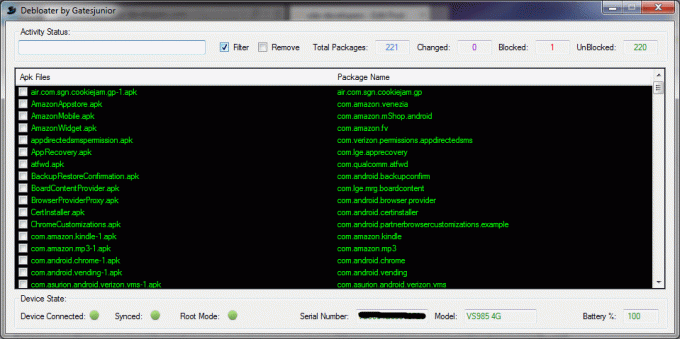
Metoda 5: Aplikacija FOTA Kill
- Preuzmite Aplikacija FOTAKILL.apk i instalirajte ga na svoj telefon.
- Instalirajte root aplikaciju za upravljanje datotekama. Mnogo takvih aplikacija možete pronaći u Trgovina Google Play.
- Uz pomoć vašeg Root softver za upravljanje datotekama kopirajte FOTAKILL.apk u sustav/aplikacija
- Ako traži root dopuštenje, morali biste dodijeliti root pristup.
- Pomaknite se prema dolje do FOTAKILL.apk i pritisnite i držite Dozvole opcija.
- Morate postaviti dopuštenje za FOTAKILL.apk kao rw-r-r (0644)
- Izađite iz aplikacije i ponovno pokrenite uređaj. Nikada više nećete vidjeti OTA obavijesti dok ponovno ne omogućite usluge.
Preporučeno:3 načina za oporavak izbrisanih fotografija na Androidu
Nadam se da je gornji vodič bio od pomoći i da ste uspjeli onemogućiti OTA obavijesti na svom Android uređaju. Imate li problema? Slobodno komentirajte ispod. I ne zaboravite ostaviti svoje prijedloge u polju za komentare.



